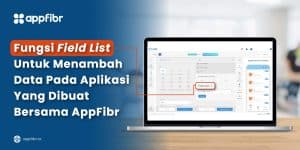Fungsi Field List untuk Menambah Data pada Aplikasi yang Dibuat...
Mengelola Level Pengguna dalam Aplikasi Pengumpulan Tugas Sekolah bersama AppFibr
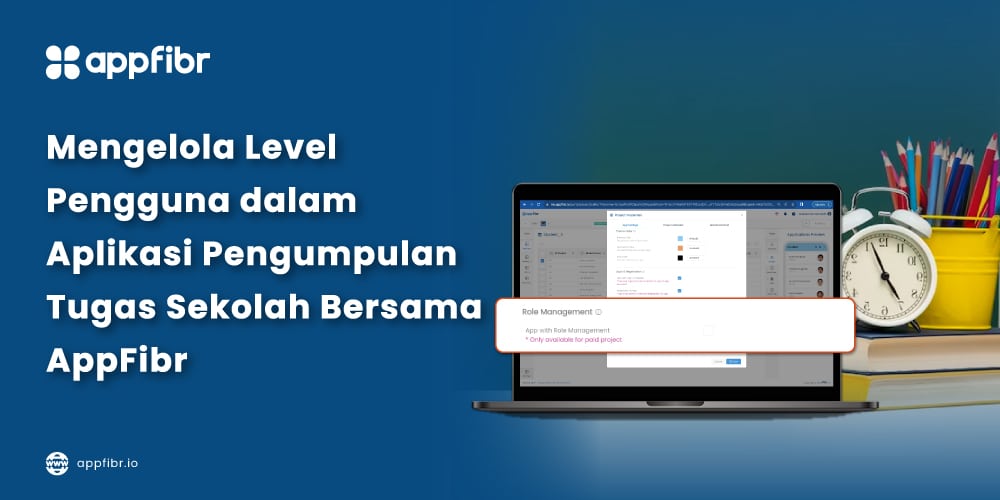
[Ketahui apa itu level atau peran admin dan user dalam mengelola aplikasi pengumpulan tugas]
Dalam artikel pembelajaran sebelumnya, kita telah mempelajari bagaimana cara membuat aplikasi pengumpulan tugas sekolah dengan AppFibr, untuk membantu para tenaga pengajar mengelola tugas-tugas siswa. Maka pada kesempatan kali ini, kita akan membahas bagaimana cara menentukan level atau peran (role) pengguna pada aplikasi pengumpulan tugas sekolah melalui template School Class yang disediakan oleh AppFibr.
Apa itu level pengguna?
Sebelum ke pembahasan utama, mari kita ketahui terlebih dahulu apa itu level pengguna. Level atau peran (role) pengguna merupakan jenis akses atau izin yang diberikan kepada user dalam aplikasi. Ini dapat menentukan fungsi dan kemampuan apa yang akan dimiliki user pada sistem di aplikasi.
Level atau Peran Pengguna Umumnya
Secara umum, level atau peran pengguna dalam aplikasi pengumpulan tugas sekolah, yaitu:
User
Siswa: Pada aplikasi ini, siswa merupakan pengguna yang hanya dapat mengakses, dan mengunggah pekerjaan mereka sendiri.
Guru: Guru memiliki hak akses lebih daripada siswa, mereka dapat mengelola dan membuat tugas, serta mengelola data siswa.
Administrator
Administrator memiliki hak akses secara menyeluruh pada aplikasi ini. Tentunya, sebagai administrator dapat mengelola semua pengaturan aplikasi, seperti membuat akun untuk para pengguna aplikasi dan menentukan siapa pengguna yang dapat menjadi admin atau user biasa. Sebagai catatan, administrator bisa juga dilakukan oleh guru atau tenaga pengajar sesuai dengan keinginan pelanggan.
Cara Menentukan Peran Pengguna
Ketika kamu berada pada halaman Apps Editor, kamu dapat melihat di sisi kiri terdapat menu, seperti Student, Task, dan Test Score. Lalu, di sisi kiri bawah kamu dapat melihat fitur menu User App, seperti gambar di bawah ini.
(Gambar 1)
Fitur ini berfungsi sebagai pengaturan pengguna untuk yang ingin menggunakan register atau login pada awal aplikasi dimulai. Untuk mengaktifkannya, kamu dapat membuka menu Project Properties, pilih menu Apps Settings, lalu scroll ke bawah dan akan ada pengaturan Login & Registration. Setelah itu, ceklis kedua kotak yang terdapat pada pengaturan tersebut.
(Gambar 2)
(Gambar 3)
Setelah kamu mengklik menu tersebut, akan ada tabel seperti menu lainnya. Di situ, ada empat kolom utama, yaitu nama, email, password, dan level.
(Gambar 4)
Pada kolom level, kamu dapat menentukan peran pengguna dengan menuliskan admin atau user untuk masing-masing pengguna aplikasi tersebut.
(Gambar 5)
Kesimpulan
Begitulah cara untuk menentukan level atau peran pengguna (setting role) dalam aplikasi pengumpulan tugas sekolah. Proses menentukan level yang relatif sederhana ini, dapat membantu para tenaga pengajar untuk mengatur masing-masing peran pengguna aplikasi dengan mudah. Dengan memahami cara tersebut, aplikasi pengumpulan tugas sekolah melalui AppFibr dapat menjadi lebih terstruktur dan efisien dalam memenuhi kebutuhan pengguna.
Ditulis oleh: Aura Reva Alegra Hermawan
Bagikan Artikel
Artikel Lainnya
5 Kesalahan Umum Pebisnis dalam Kelola Transaksi & Cara Menghindarinya
5 Kesalahan Umum Pebisnis dalam Mengelola Transaksi & Cara Menghindarinya...
Memaksimalkan Fungsi Show or Hide Column Default di AppFibr
Memaksimalkan Fungsi Show or Hide Column Default di AppFibr [Ketahui...
Ayo mulai bersama kami!
Bebas coding, kelola bisnismu dengan mudah menggunakan sistem informasi & aplikasi buatanmu sendiri.